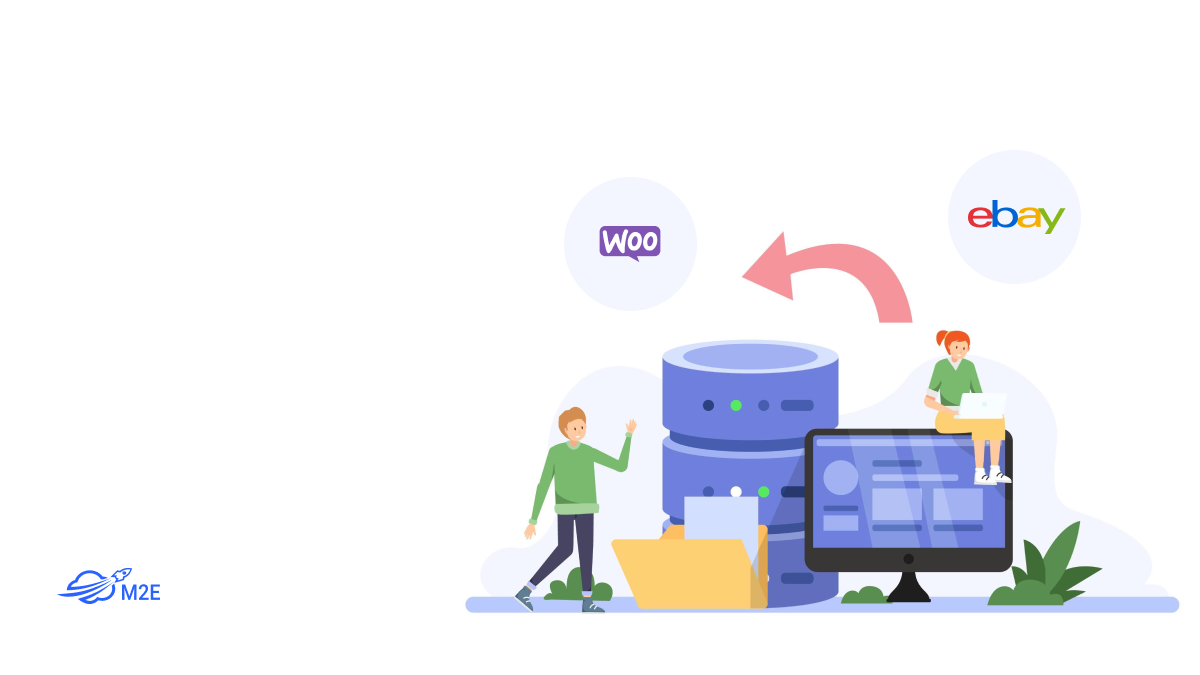Vous envisagez de développer votre présence en ligne en tant que marchand sur eBay ? WooCommerce est la solution qu’il vous faut ! La création d’une boutique numérique sur WooCommerce ne nécessite pas d’investissements importants ni de connaissances techniques approfondies. Il permet aux entreprises de créer et d’exploiter rapidement des sites de commerce électronique dynamiques via la célèbre plateforme WordPress.
Cependant, le transfert des détails des produits d’une plateforme à l’autre peut être un processus laborieux pour les propriétaires d’entreprise. C’est pourquoi nous avons élaboré un guide sur la manière d’importer des listes eBay dans WooCommerce avec Multichannel Connect de M2E Cloud.
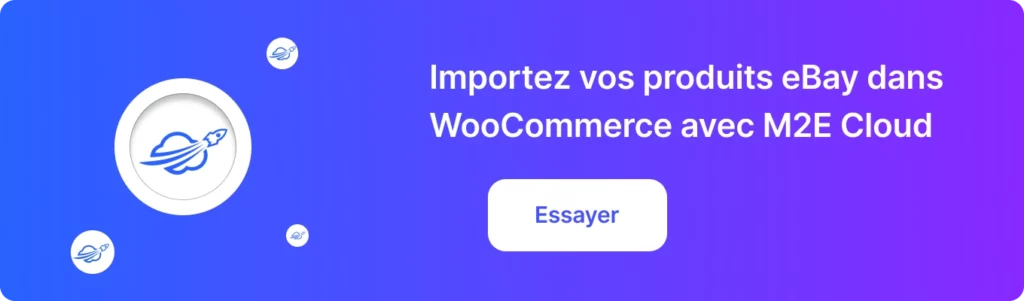
Pourquoi choisir M2E Cloud pour l’importation WooCommerce
Tout d’abord, explorons les raisons de choisir M2E Multichannel Connect comme plugin WordPress eBay pour importer vos inventaires vers WooCommerce.
- Transférer un nombre important d’articles d’eBay vers WooCommerce ou inversement peut s’avérer complexe. M2E Multichannel Connect offre une fonction d’importation en vrac qui ne nécessite que quelques clics pour transférer l’ensemble de votre stock ou des produits spécifiques.
- Avec M2E Multichannel Connect, vous obtenez une méthode précise et cohérente pour importer des articles dans WooCommerce. Il extrait les titres, les images, les prix et les variations de vos listes eBay et s’assure que les données sont correctement catégorisées et reflètent les détails corrects.
- M2E Multichannel Connect utilise des webhooks et fournit une synchronisation en temps réel des inventaires et des commandes, de sorte que les mises à jour de vos produits dans Woo sont rapidement reflétées dans eBay Seller Hub.
- Avec M2E Multichannel Connect, vous avez accès à une suite d’outils pour gérer vos inventaires eBay et Woo. Ceux-ci incluent la gestion des stocks et des commandes, la création de commandes eBay correspondantes dans votre administration WooCommerce, la définition de règles ajustables pour les quantités et les prix, le suivi des performances de vente, et bien plus encore.
- En plus d’intégrer WooCommerce avec eBay, M2E Multichannel Connect offre un support multiplateforme et vous aide à atteindre une audience mondiale étendue sur Amazon, Walmart, TikTok Shop, Kaufland, et d’autres places de marché à venir en 2024.
N’hésitez pas à consulter l’avis de l’un de nos clients qui vend avec succès des pièces de monnaie depuis sa plateforme Woo sur deux boutiques eBay.
En savoir plus sur l’intégration de WooCommerce par M2E Multichannel Connect dans cette vidéo.
Importer des listes eBay dans WooCommerce
Etape 1. Installez le plugin dans votre administration WooCoomerce
Installez le plugin M2E Multichannel Connect depuis le magasin d’extensions WooCommerce. Une fois installé, l’application vous invitera à mettre en place les configurations préliminaires. Profitez d’une période d’essai gratuite de 30 jours et, à l’expiration de cette période, optez pour l’un des plans d’abonnement disponibles.
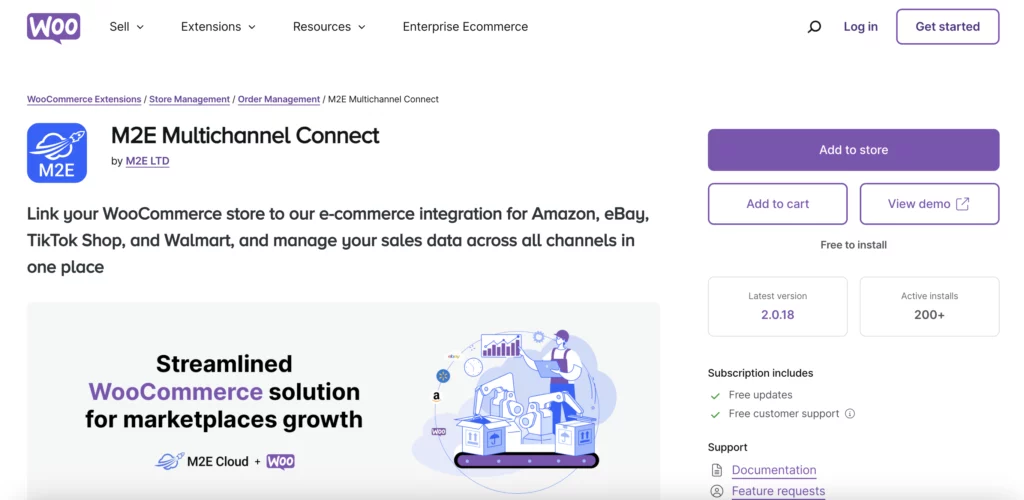
Étape 2. Liez votre profil eBay
Ouvrez l’application M2E Multichannel Connect nouvellement installée. Recherchez la section Guide d’installation où vous trouverez les étapes nécessaires à la configuration de l’application.
Cliquez sur Connecter le compte pour relier vos profils de vendeur eBay.
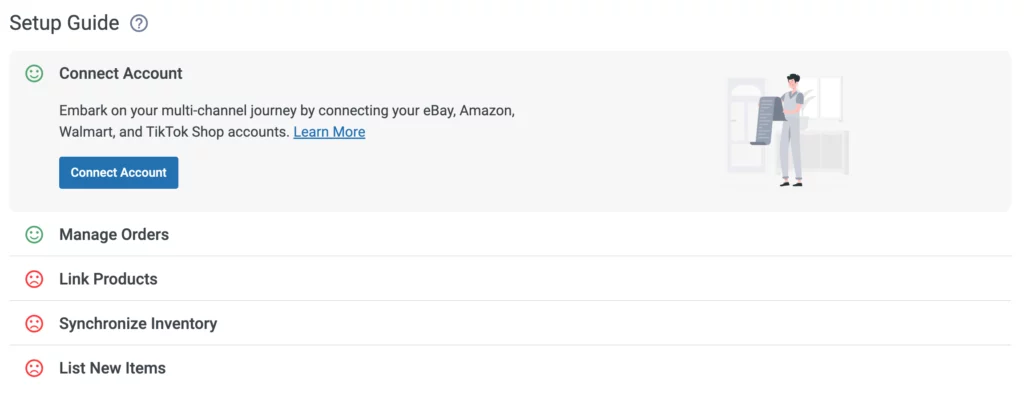
Vous serez redirigé vers ebay.com. Assurez-vous d’être connecté à votre profil de commerçant et autorisez l’application à accéder aux détails de votre profil.
Étape 3. Exportez vos articles eBay
Pour importer d’eBay vers WooCommerce, naviguez vers l’onglet Listes et choisissez votre compte eBay dans le menu déroulant. Utilisez le champ de recherche rapide pour localiser vos articles eBay par titre, SKU ou d’autres critères. Vous pouvez également utiliser l’option Groupes située à droite de l’écran pour organiser et exporter des listes spécifiques à un site eBay donné.
Après avoir sélectionné les éléments que vous souhaitez exporter, cliquez sur Plus d’actions et sélectionnez Exporter dans le coin supérieur droit de l’écran.
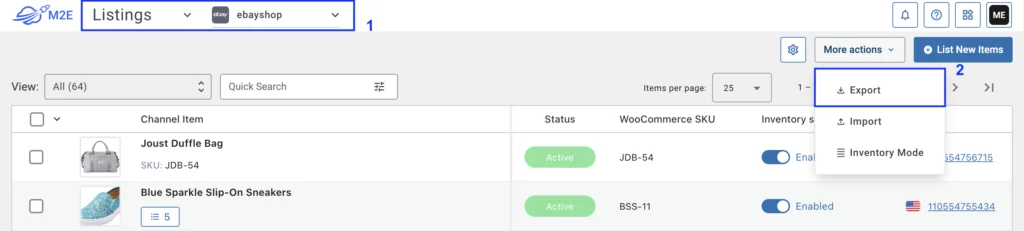
Sélectionnez les informations spécifiques que vous souhaitez exporter en cochant les cases appropriées. Les articles eBay sélectionnés seront exportés vers un fichier CSV. Notez que si plusieurs profils eBay sont liés, vous devrez exporter les articles de chaque compte séparément.
Étape 4. Importer les listes eBay dans WooCommerce
Dans votre Woo admin, cliquez sur Produits > Importer. Une fenêtre pop-up apparaîtra, vous demandant de télécharger votre fichier CSV exporté.
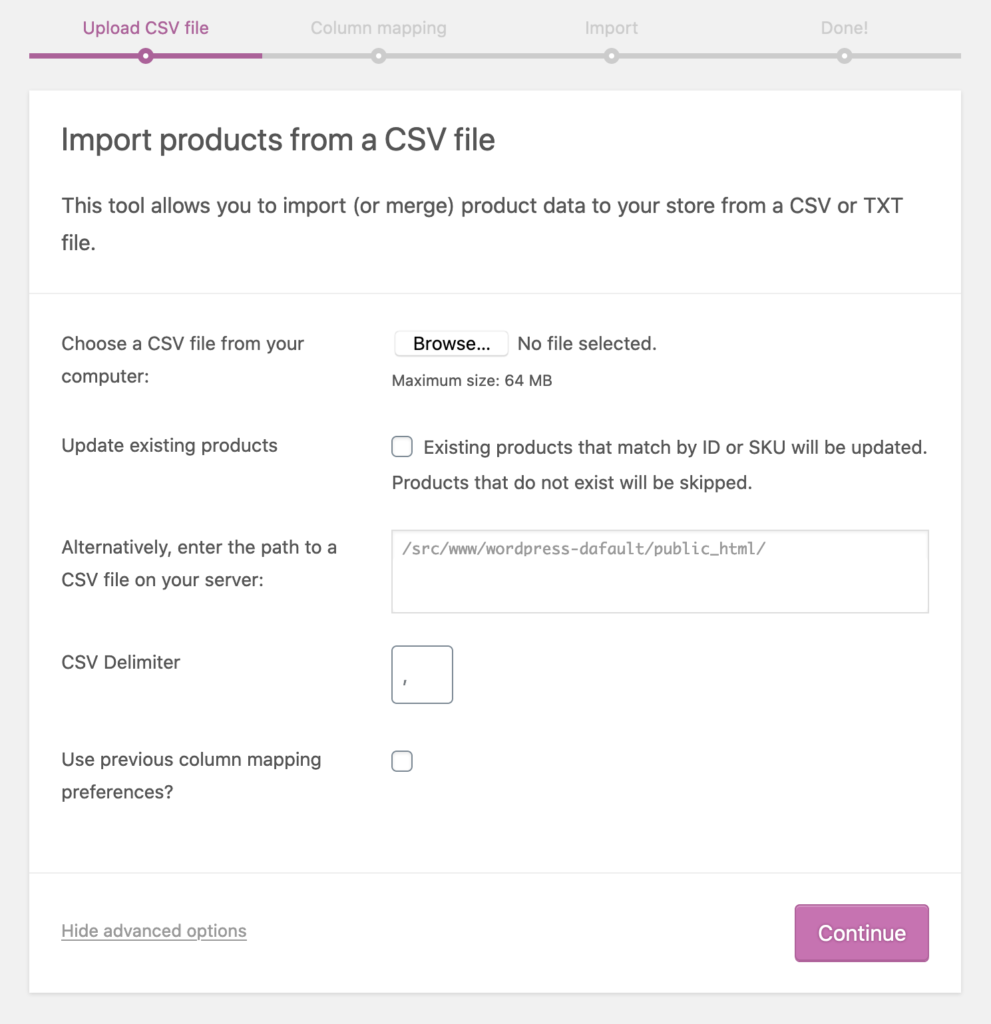
Ajustez vos paramètres d’importation, alignez les champs CSV avec vos produits si nécessaire, et laissez le temps au processus d’importation de se terminer. Après cela, vos listes eBay apparaîtront dans votre catalogue WooCommerce.
Bien que M2E Multichannel Connect n’offre pas encore la possibilité de transférer des produits directement d’eBay vers WooCommerce, nous sommes ouverts à l’ajout de cette fonctionnalité si nos utilisateurs montrent un intérêt significatif.
Si vous cherchez à importer des produits Amazon dans WooCommerce, le plugin M2E Multichannel Connect peut vous aider. Pour des instructions étape par étape, référez-vous à notre article de blog.
Étape 5. Activer la synchronisation des éléments
Il est maintenant temps de lier et de synchroniser vos inventaires sur les deux plateformes. Cette étape cruciale garantit que vos données sur WooCommerce et eBay restent cohérentes et réduit la nécessité de mettre à jour les détails manuellement.
Si vos produits eBay et Woo partagent les mêmes UGS/codes-barres, M2E Multichannel Connect les reliera automatiquement sur la base de ces détails. Cependant, si vous avez modifié les identifiants sur eBay ou WooCommerce depuis l’importation, vous devrez les lier manuellement.
Pour établir un lien manuel, accédez à l’onglet Listes, sélectionnez votre profil eBay et cliquez sur le bouton Lier à côté de l’article eBay.
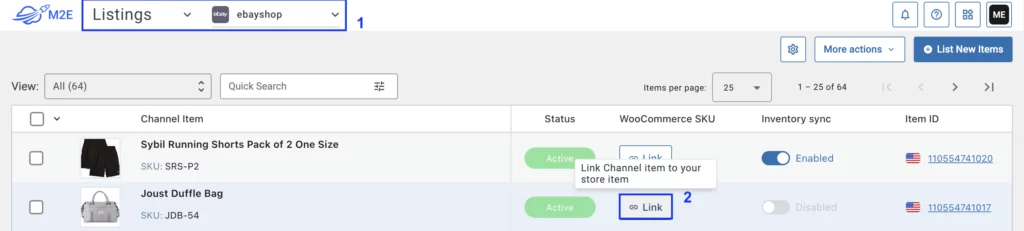
Dès que les articles sont liés, cliquez sur la bascule dans la colonne Synchronisation de l’inventaire pour activer la synchronisation. Si la synchronisation est activée, un message s’affiche.
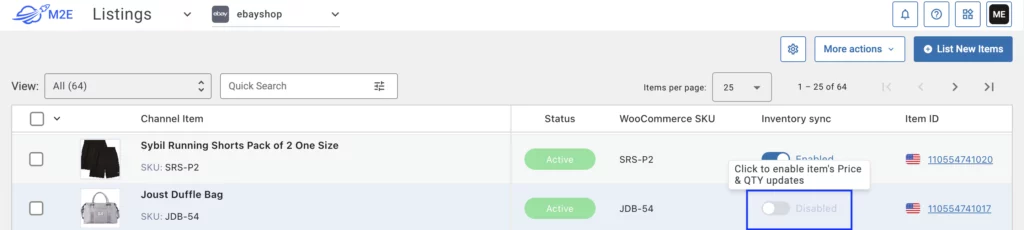
Pour activer la synchronisation pour plusieurs articles eBay simultanément, sélectionnez-les en cochant les cases situées à gauche de la grille. Le menu supérieur s’affiche, dans lequel vous devez cliquer sur trois points, puis sur le bouton Activer la synchronisation.
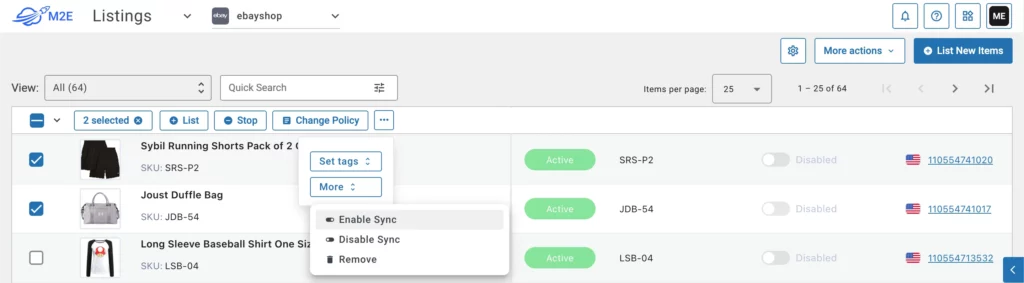
Maintenant que vous avez synchronisé vos inventaires sur les deux plateformes, vous pouvez commencer à vendre les produits Woo qui ne sont pas encore listés sur eBay. Pour ce faire, cliquez sur le bouton Lister de nouveaux articles dans le coin supérieur droit de l’écran..
Vous pouvez facilement créer un nouveau listing eBay sur 30 places de marché mondiales en quelques étapes seulement. M2E Multichannel Connect prend en charge toutes les options d’inscription sur eBay, y compris les enchères et les inscriptions à prix fixe, ce qui vous permet de choisir la méthode qui correspond le mieux à votre stratégie de vente et à votre public cible.
Pour assurer la cohérence de la marque et gagner du temps lors de la création des annonces, utilisez les modèles eBay pour les descriptions d’annonces ou importez les descriptions existantes directement depuis votre administration Woo. En outre, vous pouvez facilement ajuster les prix et les quantités de vos annonces eBay pour qu’ils diffèrent de ceux de votre boutique WooCommerce. Cet ajustement vous permet de personnaliser votre stratégie de prix et de gérer les niveaux de stock spécifiquement pour le marché eBay.
La conclusion
Nous avons décrit l’ensemble du processus d’importation des listes eBay dans WooCommerce. Si vous rencontrez des questions ou des problèmes en cours de route, n’hésitez pas à contacter l’équipe de support de M2E Cloud ou à consulter notre base de connaissances et nos manuels d’utilisation pour plus d’informations.
Nous vous souhaitons beaucoup de succès dans vos activités de vente !